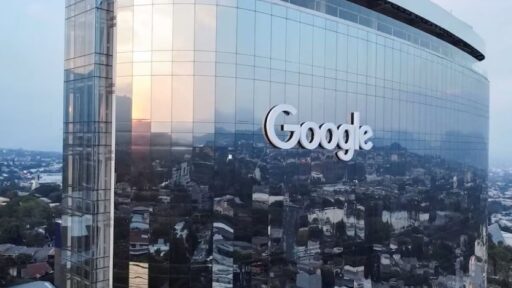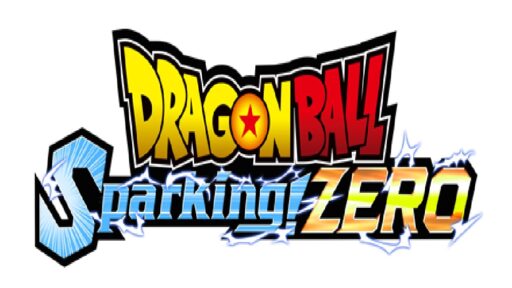Ketika membahas tentang tampilan layar depan ponsel Android kita, setiap pengguna memiliki preferensi yang berbeda. Keindahan dari sistem Android adalah kemampuannya untuk disesuaikan, sehingga setiap orang dapat mengatur layar depannya sesuai dengan keinginan. Beberapa pengguna mungkin memilih untuk menghias layar utama mereka dengan berbagai widget, sementara yang lain mungkin lebih suka tampilan minimalis tanpa gangguan. Jika Anda termasuk dalam kelompok yang kedua, Anda mungkin merasa bahwa keberadaan bilah pencarian Google di layar beranda sedikit mengganggu. Meskipun bilah pencarian ini memudahkan pencarian di web, bisa jadi ruang layar yang diambilnya terlalu besar untuk selera Anda.
Namun, bagi pengguna Android yang lebih menyukai akses cepat ke pencarian web melalui bilah pencarian Google, kehilangan bilah ini dapat menjadi masalah tersendiri. Hal ini bisa membuat frustrasi, terutama jika Anda tidak tahu bagaimana cara mengembalikannya. Untungnya, setelah Anda mengetahui caranya, menambah atau menghapus bilah pencarian Google dari layar depan perangkat Android Anda adalah proses yang cukup sederhana.
Cara Menambahkan Bilah Pencarian Google ke Layar Beranda Anda
Baik Anda telah menghapus bilah pencarian Google dan ingin mengembalikannya, atau bilah tersebut menghilang tanpa alasan yang jelas, proses untuk menambahkannya kembali ke layar beranda Anda sangat mudah. Dengan bilah pencarian Google di layar utama, Anda dapat segera mencari sesuatu di web tanpa perlu membuka aplikasi lain, yang dapat menghemat banyak waktu ketika Anda sedang terburu-buru. Bilah Pencarian Google adalah salah satu dari banyak widget yang bisa Anda tambahkan ke layar beranda Android Anda. Oleh karena itu, Anda akan menggunakan metode yang sama untuk menambahkan bilah pencarian Google seperti saat menambahkan widget lainnya.
Ikuti langkah-langkah berikut untuk menambahkan bilah pencarian Google ke layar beranda Anda:
- Ketuk dan tahan ruang kosong di layar beranda.
- Pilih "Widget" dari menu pop-up.
- Gulir ke bawah hingga Anda menemukan aplikasi Google.
- Ketuk aplikasi tersebut untuk melihat widget yang tersedia, lalu pilih widget "Pencarian".
- Ketuk dan tahan widget tersebut untuk menyeretnya ke lokasi yang Anda inginkan di layar beranda.
Setelah Anda menyelesaikan langkah-langkah ini, bilah pencarian Google akan muncul di layar beranda, dan Anda dapat dengan cepat melakukan pencarian web kapan pun Anda membutuhkannya.
Cara Menghapus Bilah Pencarian Google dari Layar Beranda Anda
Jika Google bukan mesin pencari utama Anda atau layar beranda Anda sudah penuh dengan aplikasi dan widget, Anda mungkin ingin mengurangi kerumitan dengan menghapus bilah pencarian Google dari layar beranda. Bilah ini mengambil ruang yang cukup besar, dan menghapusnya dapat memberikan lebih banyak ruang yang berharga.
Ikuti langkah-langkah berikut untuk menghapus bilah pencarian Google dari layar beranda Anda:
- Sentuh dan tahan bilah pencarian Google.
- Seret bilah pencarian Google ke arah ikon "x Hapus" di bagian atas layar.
- Lepaskan jari Anda ketika bilah pencarian Google berada di atas ikon "x Hapus" untuk menghapusnya.
Setelah mengikuti langkah-langkah ini, bilah pencarian Google akan hilang dari layar beranda, tetapi bukan berarti aplikasi tersebut di-uninstall dari perangkat Anda. Jika Anda kemudian memutuskan bahwa Anda ingin mengembalikan bilah pencarian ke layar beranda, Anda dapat melakukan ini dengan cepat mengikuti langkah-langkah yang disebutkan sebelumnya. Pilihan lain untuk menghapus bilah pencarian Google dari layar beranda Anda adalah dengan menonaktifkan aplikasi Google. Anda dapat melakukannya dengan masuk ke Pengaturan > Aplikasi > Google > Nonaktifkan. Namun, perlu diingat bahwa jika Anda menonaktifkan Google, Anda tidak akan dapat menggunakan fitur seperti pencarian suara, dan beberapa widget mungkin tidak berfungsi sebagaimana mestinya.
Penting juga untuk dicatat bahwa beberapa versi Android, seperti yang tersedia di Pixel 9, mungkin tidak memungkinkan Anda untuk menghapus Bilah Pencarian Google dengan mudah. Namun, bilah pencarian ini tidak mengambil ruang yang dapat diakses pengguna di layar beranda. Sebagai gantinya, bilah pencarian ini berada di bawah dock, di mana Anda tidak dapat menempatkan ikon aplikasi apa pun.
Menyesuaikan Pengalaman Android Anda
Pengaturan tampilan layar beranda Android Anda adalah hal yang sangat personal. Dengan banyaknya pilihan yang tersedia, pengguna memiliki kebebasan untuk mengatur perangkatnya sesuai dengan kebutuhan dan preferensi pribadi mereka. Bagi beberapa pengguna, keberadaan bilah pencarian Google adalah sebuah keharusan untuk mendukung kegiatan sehari-hari mereka. Namun, bagi yang lain, kehadiran bilah tersebut dapat mengganggu estetika atau fungsionalitas layar beranda mereka.
Sistem operasi Android memberikan fleksibilitas untuk membuat pengalaman pengguna yang unik dan sesuai dengan preferensi masing-masing individu. Dengan mengikuti langkah-langkah yang telah dijelaskan, Anda dapat dengan mudah menambah atau menghapus bilah pencarian Google dari layar beranda Anda, sehingga menciptakan tampilan yang tepat untuk kebutuhan Anda. Apakah Anda seorang yang suka banyak widget, atau lebih menyukai tampilan yang bersih dan minimalis, pilihan ada di tangan Anda untuk menciptakan pengalaman optimal menggunakan Android.